
Мазмұны
- Басу үшін
- 4-тен 1-әдіс: Ғылыми калькулятордағы бөлшек батырмасын пайдалану
- 4-тен 2-әдіс: Интернеттегі калькуляторды пайдалану
- 4-тің 3 әдісі: Бөлшекті ондық санға айналдыру
- 4-тің 4 әдісі: Бөлшекті пайызбен жазыңыз
- Кеңестер
Бөлшектері бар сандарды есептеу, тіпті калькулятор арқылы да күрделі болуы мүмкін. Бөлшек батырмасын пайдаланып калькуляторға бөлшек жаза аласың. Егер сіздің калькуляторыңызда мұндай мүмкіндік болмаса, мүмкін болса, онлайн-калькуляторды қолданыңыз. Тағы бір нұсқа - бөлшекті ондық санға ауыстыру немесе бөлшекті пайызға айналдыру.
Басу үшін
4-тен 1-әдіс: Ғылыми калькулятордағы бөлшек батырмасын пайдалану
 Қажет болса, калькуляторды калькулятор режиміне ауыстырыңыз. Мәзірге кіру үшін режим түймесін басыңыз. Математикалық режимді бастау үшін тізімнен «математиканы» таңдаңыз. Математикалық режимде екеніңізге көз жеткізу үшін экраныңызда «математика» көрсетілгенін тексеріңіз.
Қажет болса, калькуляторды калькулятор режиміне ауыстырыңыз. Мәзірге кіру үшін режим түймесін басыңыз. Математикалық режимді бастау үшін тізімнен «математиканы» таңдаңыз. Математикалық режимде екеніңізге көз жеткізу үшін экраныңызда «математика» көрсетілгенін тексеріңіз. - Калькуляторда калькулятор режимі болмауы мүмкін.
- Кейбір калькуляторларда бөлшек батырмасы болады, тіпті калькулятор режимі болмаса да.
 Бөлшекті енгізу үшін бөлшек түймешігін басыңыз. Ақ жәшіктің үстінде қара жәшік бар түймені іздеңіз, х / у немесе к / х. Калькулятордағы бөлшек функциясына қол жеткізу үшін осы батырманы басыңыз.
Бөлшекті енгізу үшін бөлшек түймешігін басыңыз. Ақ жәшіктің үстінде қара жәшік бар түймені іздеңіз, х / у немесе к / х. Калькулятордағы бөлшек функциясына қол жеткізу үшін осы батырманы басыңыз. - Бөлшек функциясы қосылған кезде калькулятор экранында бөлшек шаблонын көру керек. Бұл бірінің үстіне бірі қойылған екі бос қорапқа ұқсайды. Қораптар арасында көлденең сызық болады.
- Кейбір калькуляторларда қораптар көлденең сызық ретінде жұмыс істейтін «L» белгісімен бөлінген.
Нұсқа: Аралас санды енгізгенде, бөлшек пернесін ауыстыру пернесін басыңыз. Бұл сіздің фракцияңызға бүкіл санды енгізуге болатын үшінші бөлшек шаблонының өрісін енгізеді. Меңзер осы жолдан басталады, сондықтан бөлшекті енгізбес бұрын барлық санды енгізіңіз.
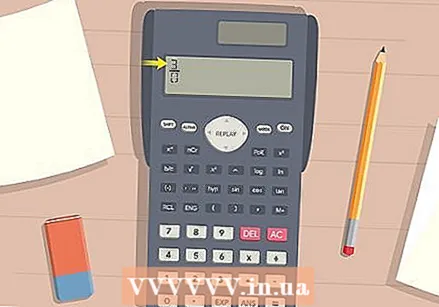 Есептегішті жоғарғы өріске енгізіңіз. Меңзер бөлшектің жоғарғы өрісінен басталады. Нумераторды теру үшін калькулятор пернетақтасын пайдаланыңыз (бөлшектің жоғарғы саны).
Есептегішті жоғарғы өріске енгізіңіз. Меңзер бөлшектің жоғарғы өрісінен басталады. Нумераторды теру үшін калькулятор пернетақтасын пайдаланыңыз (бөлшектің жоғарғы саны). - Мысалы, сізде 4/5 үлесі бар делік. Содан кейін жоғарғы өріске «4» теріңіз.
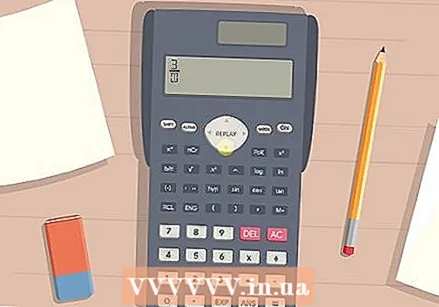 Меңзерді төменгі өріске жылжыту үшін төмен көрсеткіні басыңыз. Калькулятор пернетақтасындағы көрсеткі пернелерін табыңыз. Содан кейін курсорды үлгінің төменгі жолағына жылжыту үшін төмен көрсеткіні теріңіз.
Меңзерді төменгі өріске жылжыту үшін төмен көрсеткіні басыңыз. Калькулятор пернетақтасындағы көрсеткі пернелерін табыңыз. Содан кейін курсорды үлгінің төменгі жолағына жылжыту үшін төмен көрсеткіні теріңіз. - Егер шаблондар өрістерді бөлу үшін «L» таңбасын қолданса, курсорды жылжыту үшін оңға бағытталған көрсеткіні басу қажет болуы мүмкін. Егер төмен көрсеткі жұмыс істемесе, оны көрсетіңіз.
 Төменгі жолға бөлгішті теріңіз. Бөлгішті теру үшін пернетақтаны пайдаланыңыз (бөлшектің төменгі саны). Содан кейін сіздің бөлшегіңіздің калькулятор экранында дұрыс көрсетілгенін тексеріңіз.
Төменгі жолға бөлгішті теріңіз. Бөлгішті теру үшін пернетақтаны пайдаланыңыз (бөлшектің төменгі саны). Содан кейін сіздің бөлшегіңіздің калькулятор экранында дұрыс көрсетілгенін тексеріңіз. - Мысалы, егер бөлшек 4/5 болса, төменгі жолға «5» теріңіз. Содан кейін сіздің фракцияңыздың 4/5 бөлігін дәл көрсететіндігін тексеріңіз.
4-тен 2-әдіс: Интернеттегі калькуляторды пайдалану
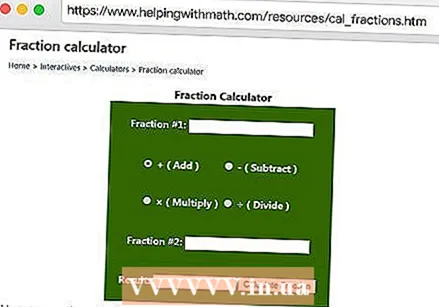 Бөлшек калькуляторын желіден іздеңіз. Интернеттегі калькулятор - бұл фракцияларды есептеудің тағы бір әдісі, бірақ сіздің проблемаларыңыз үшін интернетті пайдалануға рұқсатыңыз болуы керек. Өзіңіздің сүйікті шолғышыңызға «бөлшек калькуляторын» теріп, іздеуді нұқыңыз және онлайн калькуляторларын табыңыз.
Бөлшек калькуляторын желіден іздеңіз. Интернеттегі калькулятор - бұл фракцияларды есептеудің тағы бір әдісі, бірақ сіздің проблемаларыңыз үшін интернетті пайдалануға рұқсатыңыз болуы керек. Өзіңіздің сүйікті шолғышыңызға «бөлшек калькуляторын» теріп, іздеуді нұқыңыз және онлайн калькуляторларын табыңыз. - Онлайн бөлшек калькуляторын мына жерден таба аласыз: https://www.helpingwithmath.com/resources/cal_fractions.htm.
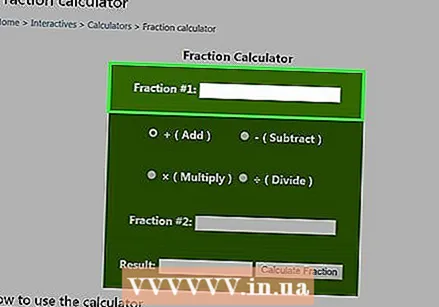 Калькулятордың жоғарғы өрісіне бірінші бөлшекті енгізіңіз. Интернеттегі калькуляторлардың көпшілігінде екі қорап бар, сондықтан екі бөлшекті қосуға, азайтуға, көбейтуге немесе бөлуге болады. Калькулятордың жоғарғы бөлігіне бірінші бөлшекті енгізіңіз.
Калькулятордың жоғарғы өрісіне бірінші бөлшекті енгізіңіз. Интернеттегі калькуляторлардың көпшілігінде екі қорап бар, сондықтан екі бөлшекті қосуға, азайтуға, көбейтуге немесе бөлуге болады. Калькулятордың жоғарғы бөлігіне бірінші бөлшекті енгізіңіз. - Әрбір онлайн-калькуляторда әртүрлі нұсқаулар бар. Сіз қолданып отырған онлайн-калькулятордағы нұсқауларды орындаңыз.
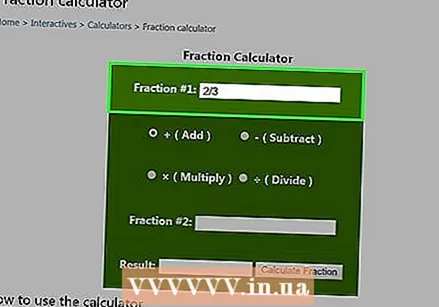 Нумераторды, содан кейін алға көлбеу және бөлгішті теріңіз. Бөлшектің ең үлкен санын теру үшін пернетақтаны пайдаланыңыз (нумератор). Содан кейін алға қиғаш сызықты басыңыз. Соңында төменгі санды енгізіңіз (бөлгіш).
Нумераторды, содан кейін алға көлбеу және бөлгішті теріңіз. Бөлшектің ең үлкен санын теру үшін пернетақтаны пайдаланыңыз (нумератор). Содан кейін алға қиғаш сызықты басыңыз. Соңында төменгі санды енгізіңіз (бөлгіш). 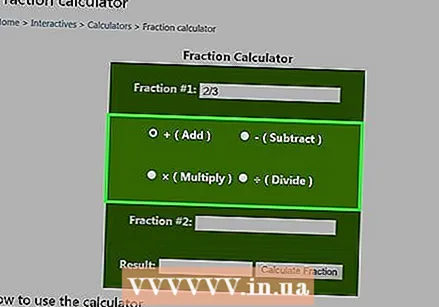 Қосу, азайту, көбейту немесе бөлуді таңдаңыз. Курсорды пайдаланып, орындалатын амал түрін нұқыңыз. Қосу, азайту, көбейту немесе бөлуді таңдаңыз. Сіздің таңдауыңыздың жанында шеңбердің белгіленгеніне көз жеткізіңіз.
Қосу, азайту, көбейту немесе бөлуді таңдаңыз. Курсорды пайдаланып, орындалатын амал түрін нұқыңыз. Қосу, азайту, көбейту немесе бөлуді таңдаңыз. Сіздің таңдауыңыздың жанында шеңбердің белгіленгеніне көз жеткізіңіз. - Егер сіз қолданып жүрген калькулятор сізге орындалатын әрекетті енгізу керек болса, операцияға кіру үшін пернетақтаны пайдаланыңыз.
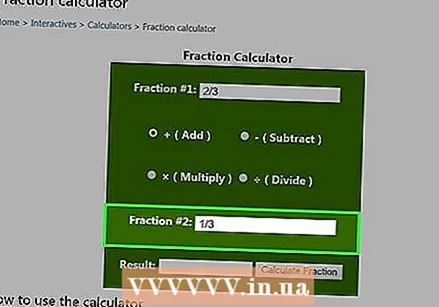 Екінші бөлшекті төменгі жолға салыңыз. Нумераторды енгізу үшін пернетақтаны пайдаланып, алға көлбеу жазыңыз. Бөлшекті дөңгелектеу үшін бөлгішті теріңіз.
Екінші бөлшекті төменгі жолға салыңыз. Нумераторды енгізу үшін пернетақтаны пайдаланып, алға көлбеу жазыңыз. Бөлшекті дөңгелектеу үшін бөлгішті теріңіз. - Бөлшектерді дәл енгізгеніңізге көз жеткізу үшін оларды есептеу батырмасын баспай тұрып, тексеріңіз.
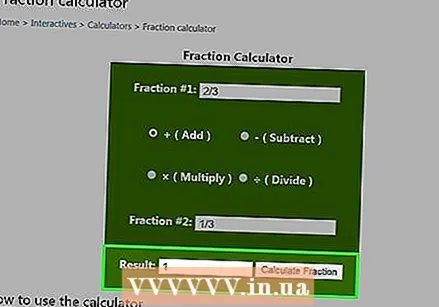 Жауап алу үшін «есептеу» батырмасын басыңыз. «Есептеу» батырмасын басқаннан кейін калькулятор сізге амал жасайды. Бұл сізге жауап береді.
Жауап алу үшін «есептеу» батырмасын басыңыз. «Есептеу» батырмасын басқаннан кейін калькулятор сізге амал жасайды. Бұл сізге жауап береді. - Есептеу батырмасы сіз қолданып отырған калькуляторға байланысты сәл өзгеше болуы мүмкін. Мысалы: «Бөлшекті есептеу».
4-тің 3 әдісі: Бөлшекті ондық санға айналдыру
 Ондық санды алу үшін бөлгішті бөлгішке бөл. Нумератор - бөлшектің ең үлкен саны. Есептегішті калькуляторға енгізіп, бөлісу түймесін басыңыз. Содан кейін калькуляторға төменгі санды (бөлгішті) енгізіңіз. Ондық санды алу үшін теңдік белгісін басыңыз.
Ондық санды алу үшін бөлгішті бөлгішке бөл. Нумератор - бөлшектің ең үлкен саны. Есептегішті калькуляторға енгізіп, бөлісу түймесін басыңыз. Содан кейін калькуляторға төменгі санды (бөлгішті) енгізіңіз. Ондық санды алу үшін теңдік белгісін басыңыз. - Мысалы: 3/4 = 0,75.
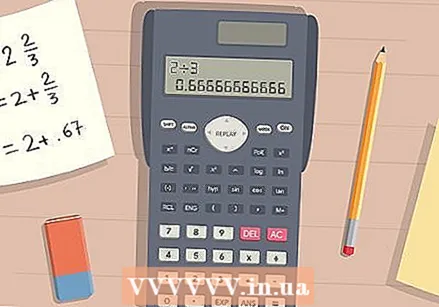 Толық санды аралас санға, содан кейін ондық санға жазыңыз. Аралас сандарға бүтін сан да, бөлшек те кіреді. Егер сіз бөлшекті ондық үтірге ауыстырсаңыз, бүкіл сан өзгеріссіз қалады. Жауаптарыңызға толық санды жазыңыз, содан кейін бөлшекті бөлгішке бөлгішке бөліңіз. Бүтін саннан кейін ондық нүкте қойып, бөлшекті бөлгенде алған ондық санды жаз.
Толық санды аралас санға, содан кейін ондық санға жазыңыз. Аралас сандарға бүтін сан да, бөлшек те кіреді. Егер сіз бөлшекті ондық үтірге ауыстырсаңыз, бүкіл сан өзгеріссіз қалады. Жауаптарыңызға толық санды жазыңыз, содан кейін бөлшекті бөлгішке бөлгішке бөліңіз. Бүтін саннан кейін ондық нүкте қойып, бөлшекті бөлгенде алған ондық санды жаз. - Мысалы, сіздің аралас саныңыз 2-2 / 3 дейік. Сонда сіз 2/3 = 0,67 жасайсыз. 2.67-ді ондық сан түрінде жаз.
Нұсқа: Аралас санды ондық санға оңай айналдыру үшін дұрыс емес бөлшек ретінде де жазуға болады. Мысалы, сіздің аралас саныңыз 1-3 / 4 дейік. 1 x 4 = 4 көбейтуден бастаңыз, өйткені бүкіл сан жеңілдетілген бөлшекті білдіреді. Содан кейін 4 + 3 = 7 санын жасаңыз. Дұрыс емес бөлшек содан кейін 7/4 болады. Содан кейін ондық санды алу үшін 7/4 = 1,75 жасай аласыз.
 Екі бөлшекті есептемей тұрып, ондық санау жүйесіне ауыстырыңыз. Егер сіз екі бөлшекті қоссаңыз, алсаңыз, көбейтсеңіз немесе бөлсеңіз, олардың әрқайсысын бөлуді пайдаланып, ондық санға бөлек түрлендіріңіз. Содан кейін жауапты есептеу үшін ондық сандарды қолданыңыз.
Екі бөлшекті есептемей тұрып, ондық санау жүйесіне ауыстырыңыз. Егер сіз екі бөлшекті қоссаңыз, алсаңыз, көбейтсеңіз немесе бөлсеңіз, олардың әрқайсысын бөлуді пайдаланып, ондық санға бөлек түрлендіріңіз. Содан кейін жауапты есептеу үшін ондық сандарды қолданыңыз. - Мысалы, сіз 1/2 + 3/5 есептегіңіз келеді делік. Сіз алдымен 1/2 = 0,50 есептейсіз. Сонда сіз 3/5 = 0,60 жасайсыз. Соңында сіз 0,50 + 0,60 = 1,10 жасайсыз.
4-тің 4 әдісі: Бөлшекті пайызбен жазыңыз
 Жоғарғы санды төменгі санға бөліңіз. Үзіліс сызығын үзіліс ретінде қарастырыңыз. Калькуляторға жоғарғы санды енгізіп, содан кейін Бөлуді басыңыз. Бөлшекке төменгі санды енгізіп, теңдік белгісін басыңыз. Бұл сізге ондық санды береді.
Жоғарғы санды төменгі санға бөліңіз. Үзіліс сызығын үзіліс ретінде қарастырыңыз. Калькуляторға жоғарғы санды енгізіп, содан кейін Бөлуді басыңыз. Бөлшекке төменгі санды енгізіп, теңдік белгісін басыңыз. Бұл сізге ондық санды береді. - Мысалы, 1/4 = 0,25 жасаңыз.
 Нәтижені пайызға айналдыру үшін 100-ге көбейтіңіз. Бір пайыз 100-ден алынады, сондықтан ондық санды 100-ге көбейтсеңіз, ол бір пайызға айналады. Калькуляторға ондық санды енгізіп, көбейту батырмасын басыңыз. 100 санын енгізіп, содан кейін тең белгісін басыңыз.
Нәтижені пайызға айналдыру үшін 100-ге көбейтіңіз. Бір пайыз 100-ден алынады, сондықтан ондық санды 100-ге көбейтсеңіз, ол бір пайызға айналады. Калькуляторға ондық санды енгізіп, көбейту батырмасын басыңыз. 100 санын енгізіп, содан кейін тең белгісін басыңыз. - Мысалы, 0,25 x 100 = 25-ті есептеңіз.
- Сондай-ақ, үтірді екі орынға оңға жылжытуға болады.
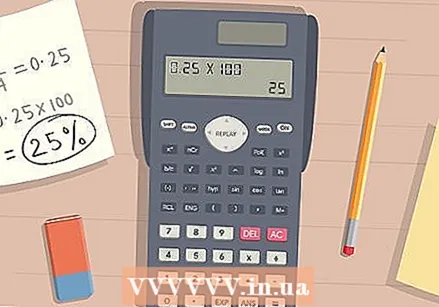 Цифрдан кейін процент белгісін қойып, оның процент екенін көрсетеді. Нөмірді жазған кезде, санның артынан пайыздық белгі қойып, оны пайызға айналдырады. Бұл санның 100-ге тең екенін көрсетеді.
Цифрдан кейін процент белгісін қойып, оның процент екенін көрсетеді. Нөмірді жазған кезде, санның артынан пайыздық белгі қойып, оны пайызға айналдырады. Бұл санның 100-ге тең екенін көрсетеді. - Мысалы: сіз 25% жазасыз.
Кеңестер
- Жауапты жазу кезінде әрдайым бөлшекті ең кіші өлшеммен жазыңыз. Мысалы, 2/4-тен 1/2-ге дейін жеңілдетіңіз. 5/4 - 1 1/4 дәл осылай жеңілдетіңіз.



